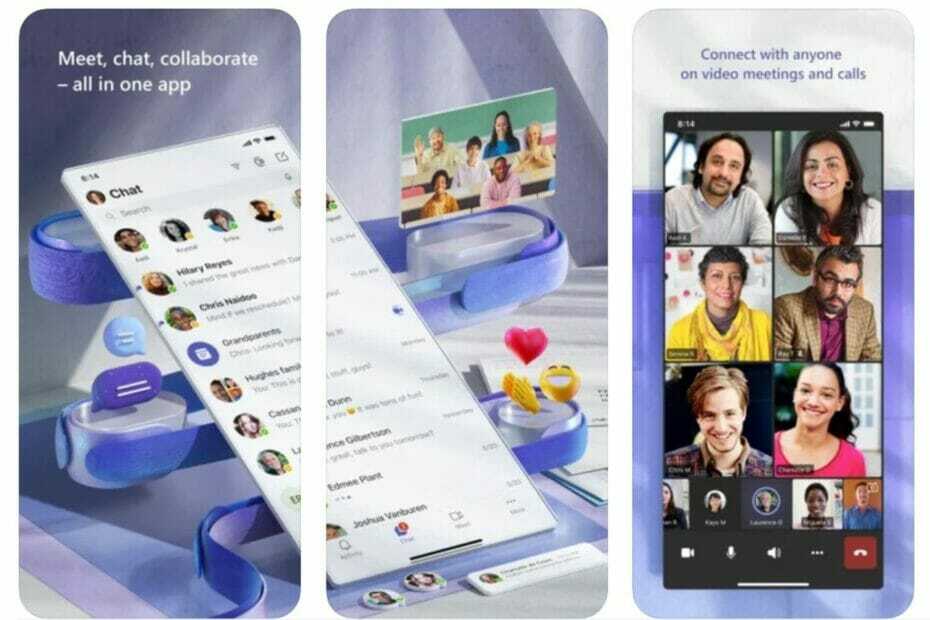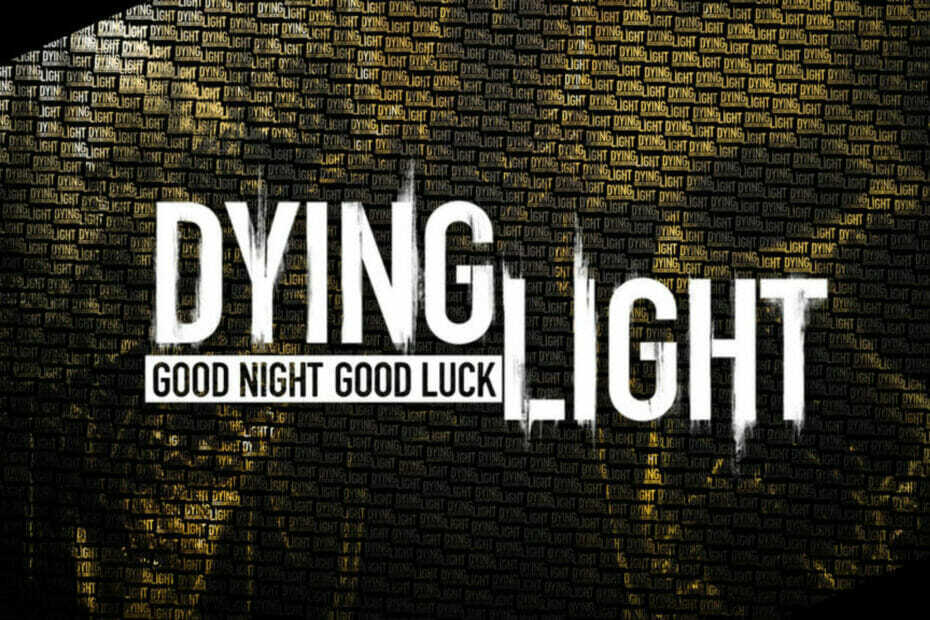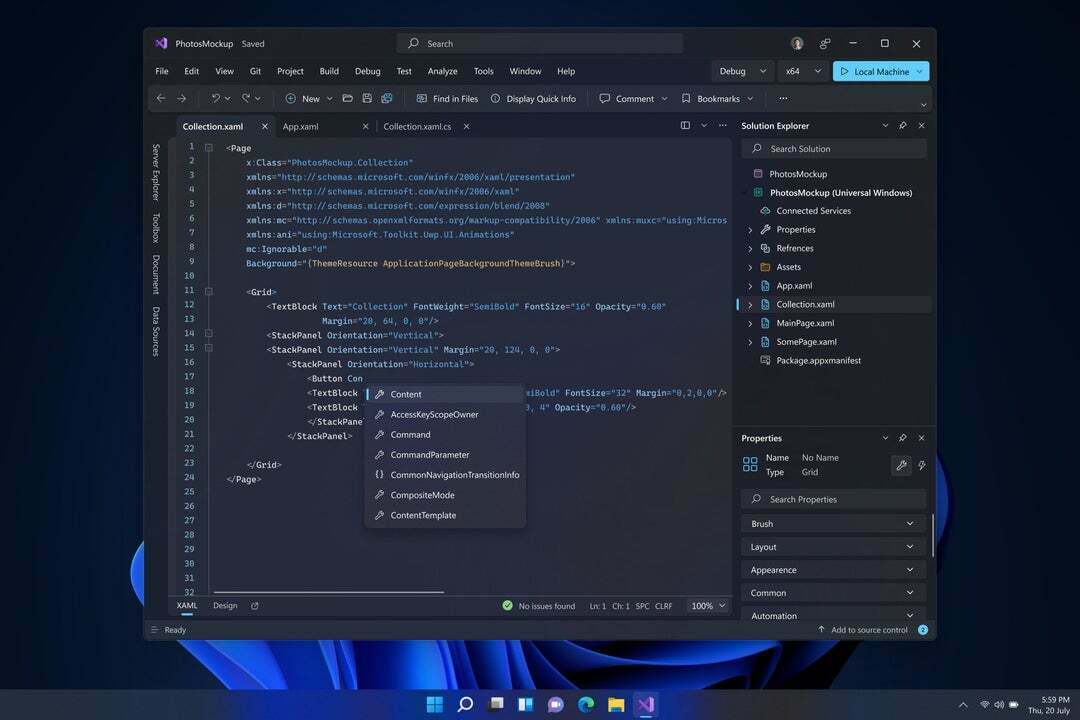Avinstallering av Riot-klienten kan forhindre at spillene dine fungerer
- Tøm alltid papirkurven etter at du har avinstallert Riot-klienten fra PC-en.
- Ikke bekymre deg! Avinstallering av appen vil ikke slette de lagrede spillene på datamaskinen din.
- Hvis du installerte Valorant mens du brukte Riot, sørg for at du også avinstallerer Riot Vanguard.

XINSTALLER VED Å KLIKKE LAST NED FILEN
Denne programvaren vil reparere vanlige datamaskinfeil, beskytte deg mot filtap, skadelig programvare, maskinvarefeil og optimalisere PC-en for maksimal ytelse. Løs PC-problemer og fjern virus nå i tre enkle trinn:
- Last ned Restoro PC Repair Tool som følger med patentert teknologi (patent tilgjengelig her).
- Klikk Start søk for å finne Windows-problemer som kan forårsake PC-problemer.
- Klikk Reparer alle for å fikse problemer som påvirker datamaskinens sikkerhet og ytelse.
- Restoro er lastet ned av 0 lesere denne måneden.
Riot-klienten er ansvarlig for populære spill som Valorant og League of Legends. Du kan imidlertid bli lei av spillet eller trenger det
frigjør plass på harddisken.I så fall må du avinstallere Riot-klienten helt fra PC-en. I denne artikkelen gir vi deg de nødvendige trinnene du kan bruke for å fjerne Riot-klienten helt fra PC-en din.
Vil jeg miste spillene mine hvis jeg sletter Riot-klienten?
Når du avinstallerer Riot-klienten, vil spillene fortsatt eksistere på PC-en din. Filene vil ikke gå tapt, men de kan ikke spilles av.
Bortsett fra selve spillene, etterlater avinstallering av Riot-klienten fortsatt sekundære filer som anti-juks, lagre data, konfigurasjoner, etc.
I et nøtteskall, hvis du avinstallerer Riot, vil du ikke miste spillene dine; de forblir som individuelle filer på din lokale lagring.
Hvordan kan jeg avinstallere riot-klienten i Windows 11?
MERK
Avinstallering av Riot i Windows 11 er en to-trinns tilnærming. For det første må du avinstallere Riot-klientapplikasjonen før du fjerner Riot Vanguard.
1. Avinstaller Riot-klientapplikasjonen
- trykk Windows tasten + Jeg å åpne Innstillinger.
- Klikk på Apper og velg Installerte apper.

- Lokaliser Opptøyer, Klikk på Alternativer knappen, og velg Avinstaller.

Avinstallering via Innstillinger er en av de mest effektive måtene å fjerne en app fra PC-en.
2. Slett Riot-mappen manuelt
- trykk Windows tasten + E å åpne Filutforsker.
- Naviger til stien:
C:\Users\User_Name\AppData\Local\Riot Games - Høyreklikk på Riot Games og trykk på Skifte + Slett tastene på tastaturet.

- trykk OK for å bekrefte slettingen og lukke filutforskeren.
Sletting av Riot Client fra File Explorer sikrer at ingen gjenværende filer er igjen etter avinstallering av appen.
Mens du sletter Riot Client-filen, kan du støte på slettede filer kommer stadig tilbake på Windows feil. Sørg for å lese veiledningen vår om hvordan du fikser feilen.
3. Avinstaller Riot Vanguard
- trykk Windows tasten + R å åpne Løpe vindu, skriv appwiz.cpl, og klikk OK.
- Lokaliser Riot Vanguard fra listen over tilgjengelige alternativer og velg Avinstaller.

- Følg avinstalleringsinstruksjonene til du fjerner appen.
Dette trinnet bør bare forsøkes av Riot-brukere som installert Valorant. Vanguard er en anti-jukse spillprogramvare. Du må slette filen for å kvitte systemet ditt for alt Riot Client-relatert fullstendig.
Avinstallering av Riot-klienten er en veldig enkel prosedyre. Det krever ingen teknisk kunnskap og kan gjennomføres på få minutter.
Hvis du fortsatt legger merke til Riot Client-filer, kan du gjenta trinnene ovenfor og sørge for at du alltid tømmer papirkurven.
Har du fortsatt problemer? Løs dem med dette verktøyet:
SPONSERT
Hvis rådene ovenfor ikke har løst problemet, kan PC-en oppleve dypere Windows-problemer. Vi anbefaler laster ned dette PC-reparasjonsverktøyet (vurdert Great på TrustPilot.com) for enkelt å løse dem. Etter installasjonen klikker du bare på Start søk og trykk deretter på Reparer alle.